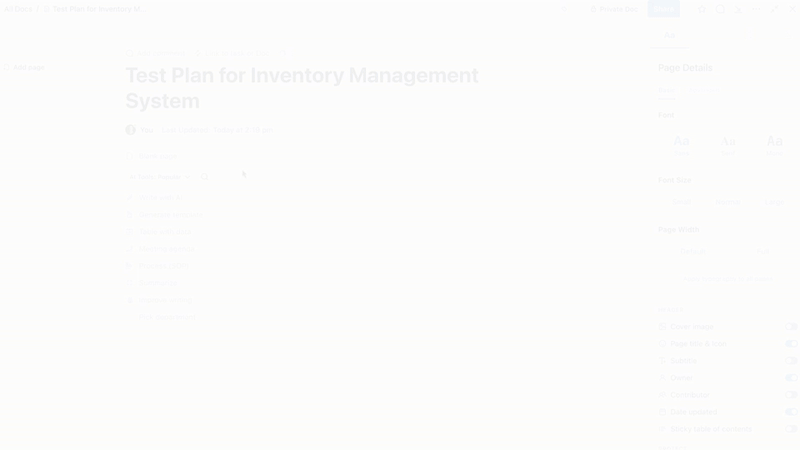أنت في سباق مع موعد نهائي ضيق، وتتعامل مع عشرات الملفات، وتبحث عن طريقة لتبسيط الأمور.
ادخل إلى Cursor AI — أداة تشبه وجود مبرمج بارع بجانبك. إنها جاهزة لتقديم الاقتراحات وتصحيح الأخطاء وحتى كتابة عدة أسطر من التعليمات البرمجية من خلال موجه بسيط.
إذا كنت مطورًا أو متحمسًا للتكنولوجيا وتعبت من القيام بمهام متكررة، فقد يكون هذا هو الحل الذي يغير قواعد اللعبة بالنسبة لك. اكتشف كيفية استخدام Cursor AI واربطه بـ ClickUp — ستحصل على إعداد مبسط للتغلب على أي مشروع.
في هذا الدليل، سنتعلم كيفية الاستفادة من Cursor AI لتعزيز عملية البرمجة، بدءًا من الإعداد وحتى الميزات المتقدمة، مع تجنب الأخطاء الشائعة التي قد تسبب لك الإحباط.
ما هو Cursor AI؟
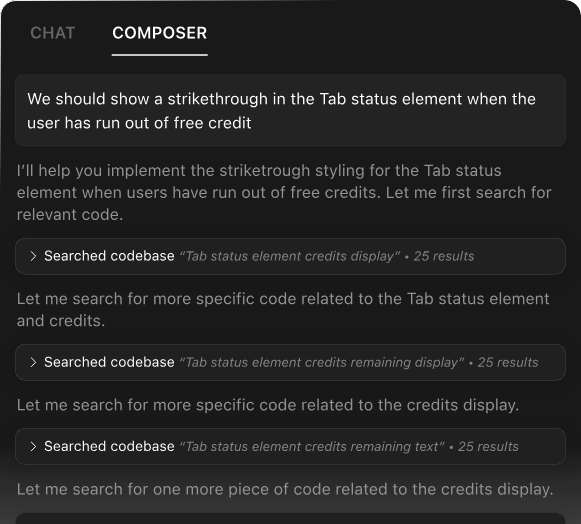
Cursor AI هو محرر أكواد ذكي. يستخدم قوة نماذج اللغة الكبيرة (LLMs) لمساعدة المطورين على كتابة الأكواد الفعلية وتحريرها وتصحيحها وفهمها بشكل أكثر كفاءة.
تم تصميم Cursor على أساس Visual Studio Code، ويتميز بقدرات الذكاء الاصطناعي التي يمكنها تفسير نواياك ومساعدتك في التنفيذ.
👀 هل تعلم؟ في عام 2024، استخدم 82% من المطورين ChatGPT بانتظام، مما جعله أداة الذكاء الاصطناعي الأكثر شعبية بين المطورين. وجاء GitHub Copilot في المرتبة الثانية بنسبة 44%، بينما احتل Google Gemini المرتبة الثالثة بنسبة 22%. وقد أظهر ذلك هيمنة ChatGPT في نظام المطورين.
نظرة عامة على Cursor AI وميزاته
فكر في Cursor AI كرفيق برمجة ثنائي لا ينام أبدًا، يتعلم عاداتك ويتكيف مع سير عملك.
يستخدم محرر الكود المدعوم بالذكاء الاصطناعي نماذج متطورة مثل GPT-4. وهذا يساعده على فهم بناء جملة الكود والمعنى الدلالي وسياق المشروع والأهداف.
ونتيجة لذلك، يتم تمكين مجموعة من الميزات القوية التي لا يمكن لمحررات الكود التقليدية أن تضاهيها:
- دردشة مدعومة بالذكاء الاصطناعي: اطرح أسئلة حول الكود الخاص بك مباشرة في المحرر مع إدراك كامل للسياق
- إكمال الكود الذكي: احصل على اقتراحات كود ذات صلة بالسياق تتجاوز الإكمال التلقائي البسيط
- إنشاء الرموز: اكتب تعليقات تصف ما تريد، ودع Cursor يقوم بإنشاء التنفيذ
- اكتشاف الأخطاء وإصلاحها: حدد المشكلات في الكود واحصل على إصلاحات مقترحة من الذكاء الاصطناعي
- شرح الكود: حدد أي جزء من الكود للحصول على شرح بسيط باللغة الإنجليزية
- مساعدة في إعادة البرمجة: أعد هيكلة الكود الحالي وحسّنه باستخدام إرشادات الذكاء الاصطناعي
- إنشاء الوثائق: قم بإنشاء وثائق مفيدة تلقائيًا لوظائفك وفئاتك
- اقتراحات أوامر Terminal: احصل على المساعدة في عمليات سطر الأوامر المعقدة
- التنقل في قاعدة الكود: فهم المشاريع غير المألوفة والتنقل فيها بسرعة
- تكامل GitHub Copilot: اجمع بين قوى مساعدَي الذكاء الاصطناعي في واجهة واحدة
- اختيار نموذج مخصص: اختر من بين نماذج AI المختلفة، بما في ذلك خيارات LLM المحلية للبيئات الحساسة للخصوصية
- التفكير متعدد الخطوات: قسّم المشكلات المعقدة إلى خطوات يمكن إدارتها بمساعدة الذكاء الاصطناعي
- التعاون الجماعي: شارك مطالبات وإعدادات الذكاء الاصطناعي مع فريق التطوير لديك
يدعم Cursor AI مجموعة واسعة من لغات البرمجة والأطر، مما يجعله متعدد الاستخدامات بما يكفي لأي مهمة تطوير تقريبًا. يحافظ المحرر على سجل الدردشة، مما يتيح إجراء محادثات مستمرة تراعي السياق حول الكود الخاص بك عبر الجلسات.
على عكس مساعدات البرمجة الأساسية، يقوم Cursor AI بإنشاء وظائف كاملة وخوارزميات معقدة أو مكونات كاملة مع ضمان أمان على مستوى المؤسسات.
كيف يختلف عن بيئات التطوير المتكاملة التقليدية
هناك فرق شاسع بين Cursor AI وبيئات التطوير المتكاملة (IDE) التقليدية. إنه يمثل تحولًا جذريًا في نهجنا تجاه أدوات كود الذكاء الاصطناعي.
توفر بيئات التطوير المتكاملة التقليدية مثل Visual Studio أو Eclipse تمييز بناء الجملة وتصحيح الأخطاء والتكامل مع التحكم في الإصدارات. لكنها تفتقر إلى الفهم الحقيقي لرموزك البرمجية.
إليك ما يميز محرر الكود المدعوم بالذكاء الاصطناعي مثل Cursor AI:
1. فهم السياق: تقوم بيئات التطوير المتكاملة (IDE) التقليدية بتحليل الكود من خلال قواعد وأنماط محددة مسبقًا. فهي تعرف الصيغة ولكنها لا تعرف المقصد. أما Cursor AI، فهو يفهم ما يحاول كودك تحقيقه ويمكنه تقديم اقتراحات ذكية بناءً على ذلك
2. التفاعل باللغة الطبيعية: مع بيئات التطوير المتكاملة القياسية، تتواصل من خلال الكود وحده. يتيح Cursor AI التواصل في اتجاهين — اطرح عليه أسئلة حول الكود باللغة الإنجليزية، واطلب توضيحات، أو صف ما تريده
3. قدرات التعلم: تتميز بيئات التطوير المتكاملة التقليدية بوظائف ثابتة لا تتحسن إلا مع التحديثات. أما Cursor AI، فهي تتحسن باستمرار مع تحسين نماذج الذكاء الاصطناعي الأساسية. كما أنها تتعلم من قاعدة الكود بأكملها وأسلوب البرمجة الخاص بك
4. نهج حل المشكلات: عندما تواجه عقبة في IDE التقليدي، يمكنك البحث عن حلول عبر الإنترنت. يمكن لـ Cursor AI اقتراح حلول لتحديات تطوير البرامج مباشرةً ضمن سير عملك، مما يلغي في كثير من الأحيان الحاجة إلى البحث عبر الإنترنت
5. مضاعف الإنتاجية: تعد بيئات التطوير المتكاملة (IDE) القياسية أدوات تعزز قدراتك الحالية. يمكن لـ Cursor AI أخذ زمام المبادرة وتقديم الاقتراحات والتعامل مع المهام المتكررة بينما تركز أنت على المشكلات الأكثر أهمية
يمثل هذا الانتقال من الأدوات السلبية إلى المساعدة النشطة تحولًا جذريًا في العلاقة بين المطورين والأدوات. نحن نشهد تحولًا من مجرد محرري أكواد إلى رفقاء حقيقيين في البرمجة.
فيما يلي مقارنة سريعة تسلط الضوء على الاختلافات الرئيسية بين بيئات التطوير المتكاملة التقليدية و Cursor AI:
| ميزة | بيئات تطوير متكاملة تقليدية | Cursor AI |
| فهم الكود | تحليل على مستوى الصرف بناءً على قواعد محددة مسبقًا | الفهم الدلالي لغرض الكود وسياقه |
| تفاعل المستخدم | التفاعل القائم على الكود فقط | محادثات باللغة الطبيعية واستفسارات حول الكود |
| القدرة على التكيف | تم تحديث الوظائف الثابتة مع الإصدارات | التعلم المستمر من الكود والتفضيلات الخاصة بك |
| حل المشكلات | يتطلب البحث اليدوي عن الحلول | يقترح حلولًا ضمن سير العمل |
| مستوى المساعدة | أداة سلبية تتبع الأوامر | مشارك نشط قادر على أخذ زمام المبادرة |
| منحنى التعلم | يتطلب تعلم اختصارات خاصة بـ IDE | يمكنه شرح نفسه والرد على الأسئلة |
| أتمتة المهام | يقتصر على الماكروات والمقتطفات المحددة مسبقًا | يمكنه إنشاء أكواد معقدة بناءً على الأوصاف |
| الوثائق | ملفات المساعدة الثابتة وتلميحات الأدوات | تفسيرات ديناميكية وسياقية للكود |
إعداد Cursor AI
البدء في استخدام Cursor AI أمر بسيط، ولكن عليك التأكد من أن نظامك يلبي المتطلبات اللازمة لتجربة سلسة.
تابع القراءة لمعرفة ما ستحتاج إليه.
متطلبات النظام وخطوات التثبيت
تتضمن متطلبات النظام ما يلي:
- نظام التشغيل: macOS 11. 0 (Big Sur) أو أحدث، Windows 10/11 (64 بت)، أو Ubuntu 20. 04+/Debian 11+
- ذاكرة الوصول العشوائي (RAM): 8 جيجابايت كحد أدنى، 16 جيجابايت موصى بها
- التخزين: مساحة خالية لا تقل عن 1 جيجابايت
- اتصال بالإنترنت: مطلوب لميزات الذكاء الاصطناعي
- وحدة المعالجة المركزية: يوصى باستخدام معالج متعدد النوى للحصول على أفضل أداء
تتضمن خطوات التثبيت ما يلي:
الخطوة 1: قم بتنزيل ملف التثبيت المناسب
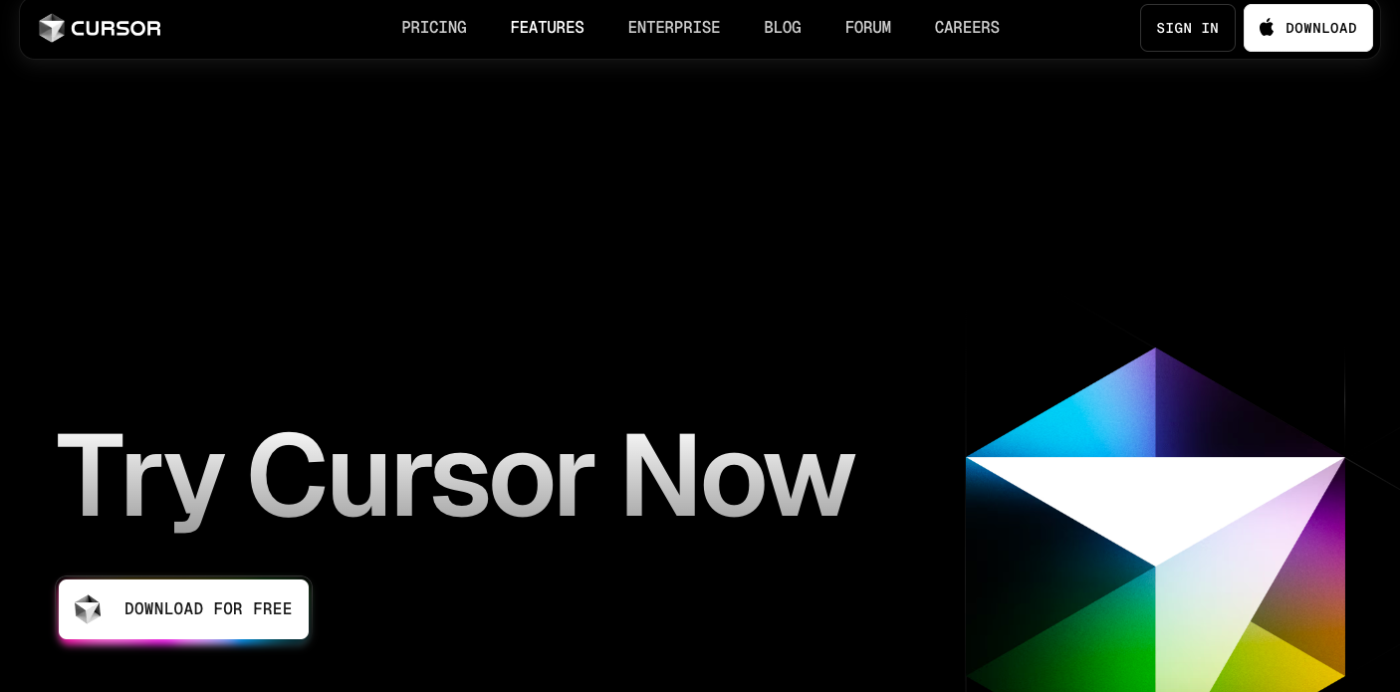
أولاً، ستحتاج إلى الحصول على مثبت Cursor لنظام التشغيل الخاص بك. عملية التنزيل بسيطة ولا تستغرق سوى بضع ثوانٍ على معظم اتصالات الإنترنت.
- تفضل بزيارة cursor.com وانقر على زر التنزيل لنظام التشغيل الخاص بك
- يجب أن يكتشف الموقع تلقائيًا نظام التشغيل الخاص بك ويقدم التنزيل المناسب
الخطوة 2: قم بتشغيل عملية التثبيت
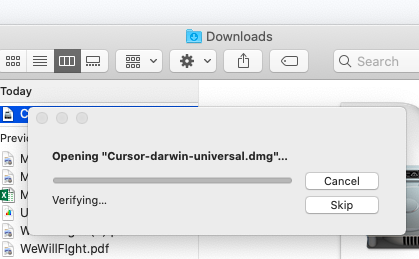
بمجرد تنزيل المثبت، ستحتاج إلى تشغيله وفقًا للإجراءات القياسية لنظام التشغيل الخاص بك. عملية التثبيت مشابهة لعمليات تثبيت التطبيقات الأخرى التي قد تكون قمت بتثبيتها من قبل.
- على Windows: قم بتنفيذ ملف .exe الذي تم تنزيله واتبع معالج التثبيت
- على نظام macOS: افتح ملف .dmg واسحب Cursor إلى مجلد التطبيقات
- على نظام Linux: بالنسبة لـ AppImage: اجعله قابلاً للتنفيذ باستخدام chmod +x Cursor. AppImage ثم قم بتشغيله بالنسبة لملف deb: قم بالتثبيت باستخدام sudo apt install. /cursor. deb
- لـ AppImage: اجعله قابلاً للتنفيذ باستخدام chmod +x Cursor. AppImage ثم قم بتشغيله
- لملف deb: قم بالتثبيت باستخدام sudo apt install. /cursor. deb
- لـ AppImage: اجعله قابلاً للتنفيذ باستخدام chmod +x Cursor. AppImage ثم قم بتشغيله
- لملف deb: قم بالتثبيت باستخدام sudo apt install. /cursor. deb
الخطوة 3: قم بتشغيل تطبيق Cursor
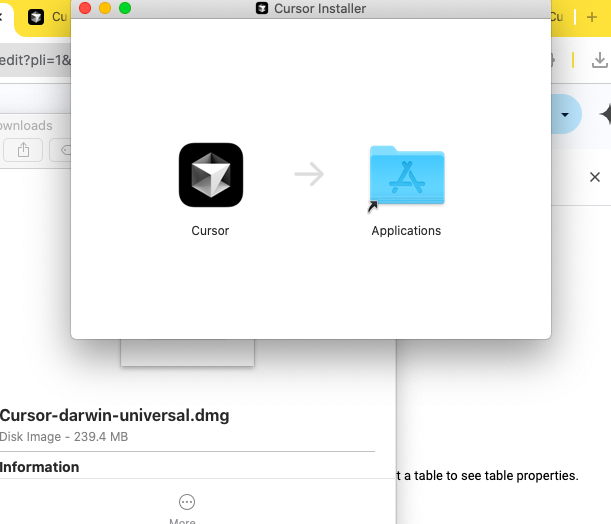
بعد اكتمال التثبيت، ستحتاج إلى تشغيل Cursor لأول مرة. ابحث عن أيقونة Cursor في قائمة التطبيقات أو سطح المكتب.
- افتح التطبيق بعد اكتمال التثبيت
- سيُطلب منك تسجيل الدخول أو إنشاء حساب Cursor
الخطوة 4: أكمل عملية المصادقة
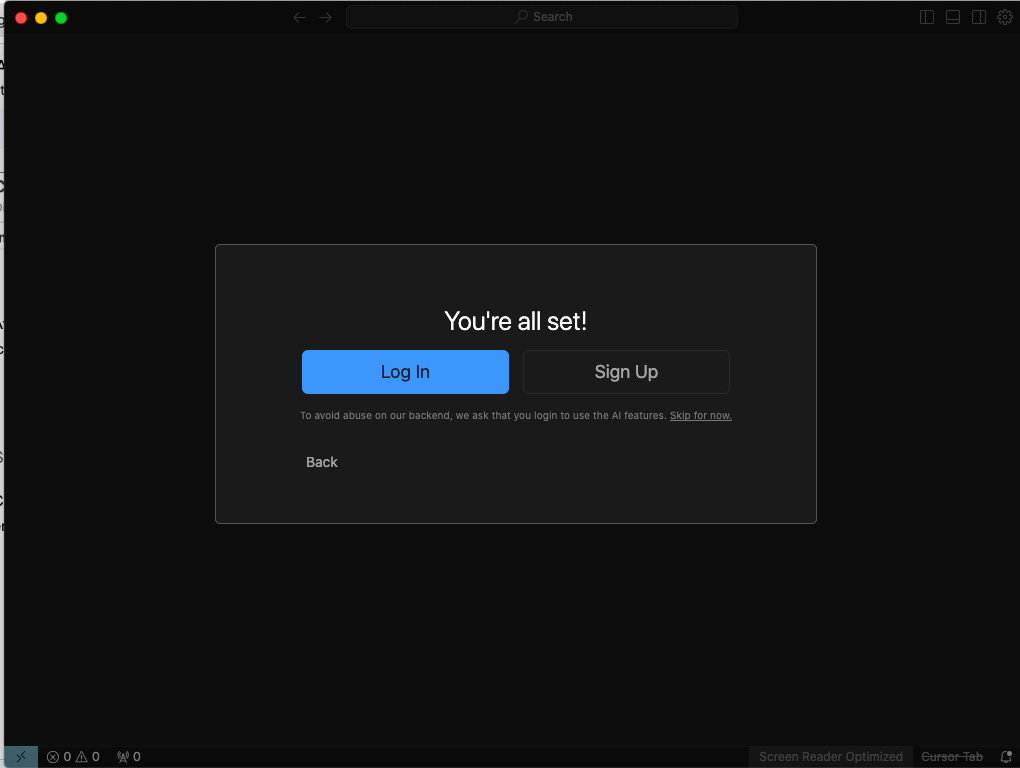
يتطلب Cursor حسابًا لاستخدام معظم ميزاته، خاصةً إمكانات الذكاء الاصطناعي. تضمن هذه الخطوة إمكانية الوصول إلى جميع الميزات المتاحة لك.
- أنشئ حسابًا باستخدام بريدك الإلكتروني أو سجّل الدخول باستخدام بيانات اعتمادك الحالية
- قد تتطلب بعض الميزات اشتراكًا، على الرغم من أن Cursor يقدم خدمة مجانية مع استخدام محدود للذكاء الاصطناعي
- اختياري: قم بإعداد تكامل GitHub للوصول إلى المستودع
الخطوة 5: قم بإعداد التكوين الأولي
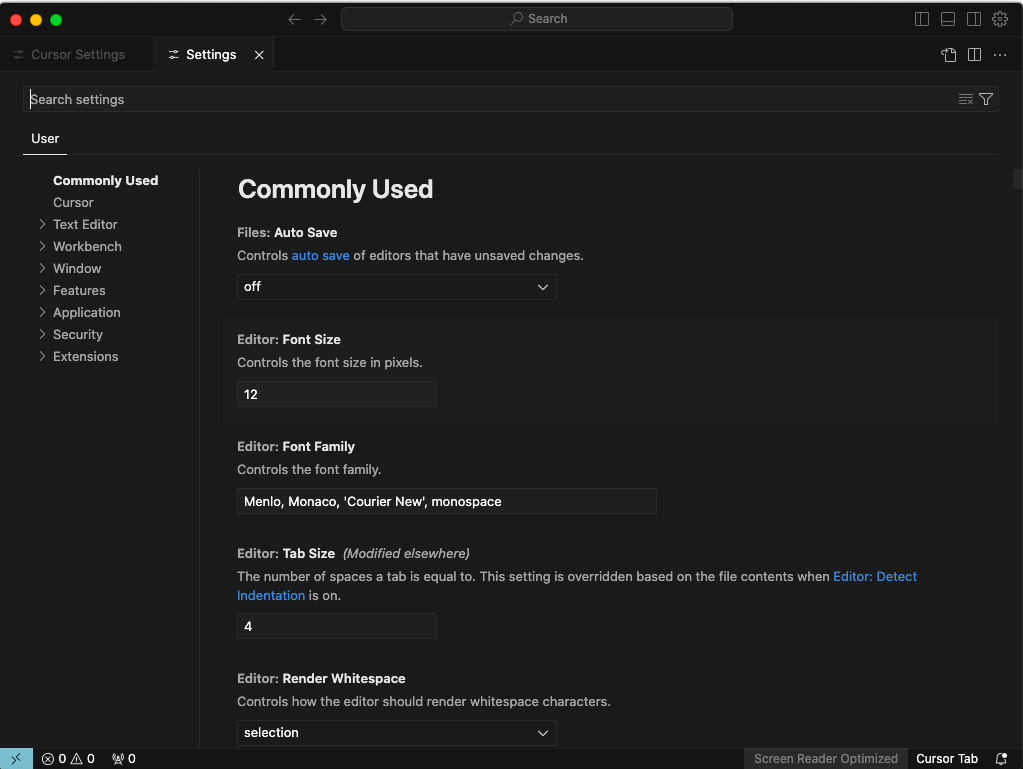
عند التشغيل لأول مرة، سيوجهك Cursor خلال إعداد تفضيلاتك. يمكن تغيير هذه الإعدادات لاحقًا، ولكن من الأفضل تكوينها للحصول على أفضل تجربة.
- عند التشغيل لأول مرة، سيقوم Cursor بإرشادك خلال خيارات الإعداد الأساسية
- يمكنك اختيار السمة المفضلة لديك واختصارات لوحة المفاتيح والإعدادات الأولية
- حدد نموذج الذكاء الاصطناعي المفضل لديك (سحابي أو محلي)
- قد يقوم Cursor بمسح نظامك بحثًا عن المشاريع الموجودة، أو يمكنك فتح مجلد للبدء
الخطوة 6: اختبر وظائف الذكاء الاصطناعي

الخطوة الأخيرة هي التأكد من أن ميزات الذكاء الاصطناعي تعمل بشكل صحيح. سيؤكد هذا الاختبار السريع أن التثبيت تم بنجاح وأنك جاهز لاستخدام Cursor AI.
- جرب أمرًا بسيطًا من الذكاء الاصطناعي للتأكد من أن كل شيء يعمل بشكل صحيح
- اكتب "/help" في المحرر لرؤية أوامر AI المتاحة
تستغرق عملية التثبيت عادةً أقل من خمس دقائق، وستكون جاهزًا لتجربة الترميز المعزز بالذكاء الاصطناعي على الفور.
التكامل مع سير العمل الحالي لديك
لا يستحق اعتماد أداة جديدة إلا إذا كانت تعزز سير العمل الحالي بدلاً من تعطيله. لحسن الحظ، تم تصميم Cursor AI للتكامل بسلاسة مع إعدادات التطوير الشائعة.
لدمج Cursor بشكل كامل في سير عملك، ضع في اعتبارك هذه الخطوات العملية:
- استخدم Cursor أولاً للبرمجة الروتينية، ثم استكشف ميزات الذكاء الاصطناعي تدريجياً
- خصص اختصارات لوحة المفاتيح لتتناسب مع ذاكرتك الحركية من برامج التحرير السابقة
- ابدأ بالدردشة وإكمال علامات التبويب قبل الانتقال إلى ميزات الوكيل الأكثر قوة
- أنشئ قوالب AI مخصصة للمهام المتكررة الخاصة بمشاريعك
- وازن بين اقتراحات الذكاء الاصطناعي وحكمك—استخدم الذكاء الاصطناعي كشريك، وليس كبديل
أكثر طرق اعتماد Cursor AI نجاحًا هي تلك التي تدمجها تدريجيًا في ممارسات التطوير الحالية حيث تضيف أكبر قيمة. يتيح لك ذلك تجربة زيادة إنتاجية المطورين دون تعطيل سير العمل المعتاد.
الميزات الرئيسية وكيفية استخدامها
تأتي قوة Cursor AI من مجموعة متنوعة من ميزات الترميز الذكية. إليك كيفية الاستفادة من كل منها بفعالية:
1. الدردشة بالذكاء الاصطناعي في السياق: تتيح لك الدردشة بالذكاء الاصطناعي المدمجة إجراء محادثات حول الكود الخاص بك دون مغادرة المحرر.
كيفية استخدامه:
- اضغط على Ctrl+L (Windows/Linux) أو Cmd+L (macOS) لفتح لوحة الدردشة
- اطرح أسئلة حول الكود الخاص بك، مثل "لماذا تتسبب هذه الوظيفة في تسرب الذاكرة؟"
- اطلب أمثلة: "أرني كيفية تنفيذ بحث ثنائي في JavaScript"
- تأخذ الذكاء الاصطناعي في الاعتبار ملفك الحالي والمشروع المفتوح لتقديم استجابات تراعي السياق
💡 نصيحة احترافية: كن محددًا في أسئلتك. ستحصل على إجابات عامة إذا سألت "كيف يمكنني تسريع هذا الرمز؟"، بينما ستحصل على إجابات أكثر دقة إذا سألت "كيف يمكنني تحسين هذه الحلقة لمعالجة المصفوفات الكبيرة؟".
2. إنشاء الكود: دع الذكاء الاصطناعي يكتب الكود بناءً على أوصافك أو تعليقاتك.
كيفية استخدامه:
- اكتب تعليقًا يصف ما تريد أن يفعله الرمز
- اضغط على Ctrl+Enter (Windows/Linux) أو Cmd+Enter (macOS) بعد تعليقك
- مثال تعليق: // إنشاء وظيفة للتحقق من صحة عناوين البريد الإلكتروني باستخدام regex
- راجع الكود الذي تم إنشاؤه وقم بتحريره حسب الحاجة
💡 نصيحة احترافية: أدرج المدخلات والمخرجات المتوقعة والحالات الاستثنائية في تعليقاتك للحصول على نتائج أكثر دقة.
3. شرح الكود: احصل على شرح بسيط باللغة الإنجليزية للكود المعقد.
كيفية استخدامه:
- حدد كتلة الكود التي تريد فهمها
- انقر بزر الماوس الأيمن واختر "شرح الكود" أو استخدم اختصار لوحة المفاتيح Ctrl+Shift+E (Windows/Linux) أو Cmd+Shift+E (macOS)
- سيقدم الذكاء الاصطناعي شرحًا مفصلاً لما يفعله الكود وكيف يعمل
💡 نصيحة احترافية: بالنسبة إلى كتل الأكواد الكبيرة، حدد أقسامًا أصغر للحصول على شرح أكثر تفصيلاً.
4. اكتشاف الأخطاء وإصلاحها: حدد الأخطاء في الكود الخاص بك وحلها بمساعدة الذكاء الاصطناعي.
كيفية استخدامه:
- عندما تواجه خطأً، قم بتمييز الكود الذي يحتوي على المشكلة
- انقر بزر الماوس الأيمن واختر "إصلاح الكود" أو اضغط على Ctrl+Shift+F (Windows/Linux) أو Cmd+Shift+F (macOS)
- سيقوم Cursor بتحليل الكود وتحديد المشكلات المحتملة واقتراح الحلول
- يمكنك قبول الاقتراح أو طلب بدائل
💡 نصيحة احترافية: أدخل رسالة الخطأ إن كانت متوفرة للحصول على إصلاحات أكثر دقة.
5. إعادة هيكلة الكود: حسّن بنية الكود الحالي وقابليته للقراءة.
كيفية استخدامه:
- حدد الكود الذي تريد إعادة هيكلته
- انقر بزر الماوس الأيمن واختر "Refactor Code" (إعادة هيكلة الكود) أو استخدم اختصار لوحة المفاتيح Ctrl+Shift+R (Windows/Linux) أو Cmd+Shift+R (macOS)
- حدد أهداف إعادة الهيكلة في الموجه (على سبيل المثال، "اجعل هذا أكثر قابلية للصيانة" أو "تحويل إلى async/await")
- راجع الكود المعاد برمجته وقم بإجراء أي تعديلات ضرورية
💡 نصيحة احترافية: ابدأ بوظائف أصغر قبل إعادة هيكلة الفئات أو الوحدات النمطية بالكامل.
6. إنشاء الوثائق: أنشئ وثائق شاملة للكود.
كيفية استخدامه:
- ضع المؤشر فوق وظيفة أو فئة أو وحدة نمطية
- اكتب /// لبدء إنشاء الوثائق
- سيقوم الذكاء الاصطناعي بتحليل الكود وإنشاء الوثائق المناسبة بما في ذلك المعلمات وقيم الإرجاع والأمثلة
- قم بتحرير الوثائق التي تم إنشاؤها لإضافة أي تفاصيل مفقودة
💡 نصيحة احترافية: أضف أمثلة مخصصة أو حالات استثنائية لجعل وثائقك أكثر شمولاً.
أفضل الممارسات لتحقيق أقصى استفادة من Cursor AI
للحصول على أقصى استفادة من Cursor AI مع الحفاظ على جودة الكود ومهاراتك، اتبع أفضل الممارسات التالية:
- كن محددًا في تعليماتك. ترتبط جودة الكود الذي يتم إنشاؤه بواسطة الذكاء الاصطناعي ارتباطًا مباشرًا بوضوح تعليماتك. قم بتضمين لغة البرمجة والأطر وتوقعات الأداء ✅
- راجع الكود الذي تم إنشاؤه بعناية. لا تقبل اقتراحات الذكاء الاصطناعي أبدًا دون تفكير. تحقق من عدم وجود أخطاء منطقية أو ثغرات أمنية وتأكد من توافقها مع متطلباتك ✅
- استخدم الذكاء الاصطناعي للمهام المناسبة. يتفوق Cursor AI في إنشاء النصوص النمطية وتنفيذ الخوارزميات المعروفة وشرح الأكواد غير المألوفة. وهو أقل موثوقية في البنى المعقدة أو المكونات الحساسة من الناحية الأمنية ✅
- كرر وحسّن. تعامل مع الذكاء الاصطناعي كأنه مطور مبتدئ يحتاج إلى التوجيه. قدم ملاحظاتك على الحلول الأولية واطلب إجراء تعديلات محددة ✅
- وازن بين المساعدة التي يقدمها الذكاء الاصطناعي والحكم البشري. تذكر أنك لا تزال المطور المسؤول. استخدم الذكاء الاصطناعي لتعزيز إنتاجيتك، وليس لتحل محل خبرتك وتفكيرك النقدي ✅
- وثق استخدام الذكاء الاصطناعي بشكل مناسب. كن شفافًا بشأن الأقسام التي تم إنشاؤها بواسطة الذكاء الاصطناعي في قاعدة الكود الخاصة بك، خاصةً في مشاريع الفريق حيث يحتاج الآخرون إلى فهم أصول الكود ✅
باتباع هذه الممارسات المثلى، يمكنك الاستفادة من Cursor AI مع الاستمرار في تحسين مهاراتك في البرمجة.
📖 اقرأ أيضًا: قوالب ونماذج مجانية لتقرير الأخطاء لتتبع الأخطاء
قيود استخدام Cursor AI لتطوير البرمجيات
على الرغم من أن Cursor AI يوفر إمكانات رائعة، إلا أن فهم حدوده أمر بالغ الأهمية للاستخدام المسؤول:
- معلومات قديمة ومحدودة: قد تقترح طرقًا قديمة أو أنماطًا عفا عليها الزمن؛ تحقق دائمًا من الوثائق الحالية، خاصةً بالنسبة للأطر المتطورة ❌
- فهم محدود لسياق المشروع: قد يتجاهل الروابط بين أقسام الكود البعيدة، ويفتقر إلى الوعي بمتطلبات العمل، ويفشل في مراعاة القرارات السابقة أو الديون التقنية ❌
- جودة كود غير متسقة: قد تتطلب عدة تكرارات للمهام المعقدة، وتغفل الحالات الاستثنائية، وتغفل اعتبارات الأمان، وتوفر تحسينات عامة للأداء ❌
- الاعتماد على الإنترنت: يتطلب اتصالاً نشطاً بالإنترنت، مما يجعل العمل دون اتصال صعباً. احتفظ بأدوات النسخ الاحتياطي لتطوير دون انقطاع ❌
تذكر أن Cursor AI يعزز مهارات البرمجة البشرية بدلاً من استبدالها. إن فهم هذه القيود يتيح لك استخدام Cursor AI بشكل أكثر فعالية، ومعرفة متى يجب الاعتماد عليه ومتى لا يجب ذلك.
استخدام ClickUp للترميز وإدارة مشاريع البرمجيات
بينما يعزز Cursor AI تجربة البرمجة لديك، يتطلب تطوير البرامج الناجح إدارة شاملة للمشاريع.
لهذا السبب، يمكن أن يكون ClickUp،التطبيق الشامل للعمل، الرفيق المثالي لعملك في مجال البرمجة.
إنها أداة ذكاء اصطناعي، وأداة تطوير برمجيات، وأداة إدارة مشاريع، وأداة تخطيط سريع، وأداة تطوير أعمال، وأداة عصف ذهني (مع ClickUp Whiteboards ) كل ذلك في نظام بيئي واحد.
عندما أحتاج إلى مراجعة كود أسبوعيًا، يمكنني إعادة إنشاء المهمة نفسها من مهمة أخرى، حتى التعليقات؛ يمكنني تخصيص الإنشاء من قالب كنسخة مكررة أو حتى كمهمة تلقائية لإنشاء القالب نفسه في مساحة محددة.
عندما أحتاج إلى مراجعة كود أسبوعيًا، يمكنني إعادة إنشاء المهمة نفسها من مهمة أخرى، حتى التعليقات؛ يمكنني تخصيص الإنشاء من قالب كنسخة مكررة أو حتى كمهمة تلقائية لإنشاء القالب نفسه في مساحة محددة.
هذا النهج المتكامل يوفر وقتًا ثمينًا ويقلل العبء المعرفي على فريق التطوير لديك.
ClickUp Brain للمساعدة في البرمجة المدعومة بالذكاء الاصطناعي
يأخذ ClickUp Brain المساعدة التي يقدمها الذكاء الاصطناعي إلى ما هو أبعد من مجرد إكمال الكود البسيط من خلال فهم سير عمل
باعتباره رفيقًا ذكيًا يعمل بالذكاء الاصطناعي، يمكنه كتابة الأكواد وإنشاء الوثائق والمساعدة في حل المشكلات المعقدة في بيئة إدارة المشاريع الخاصة بك.
بفضل مئات المطالبات المصممة خصيصًا للمطورين، فإنه يفهم مفاهيم البرمجة. يتكيف مع الأدوار، ويسرع المهام، ويحسن جودة الكود.
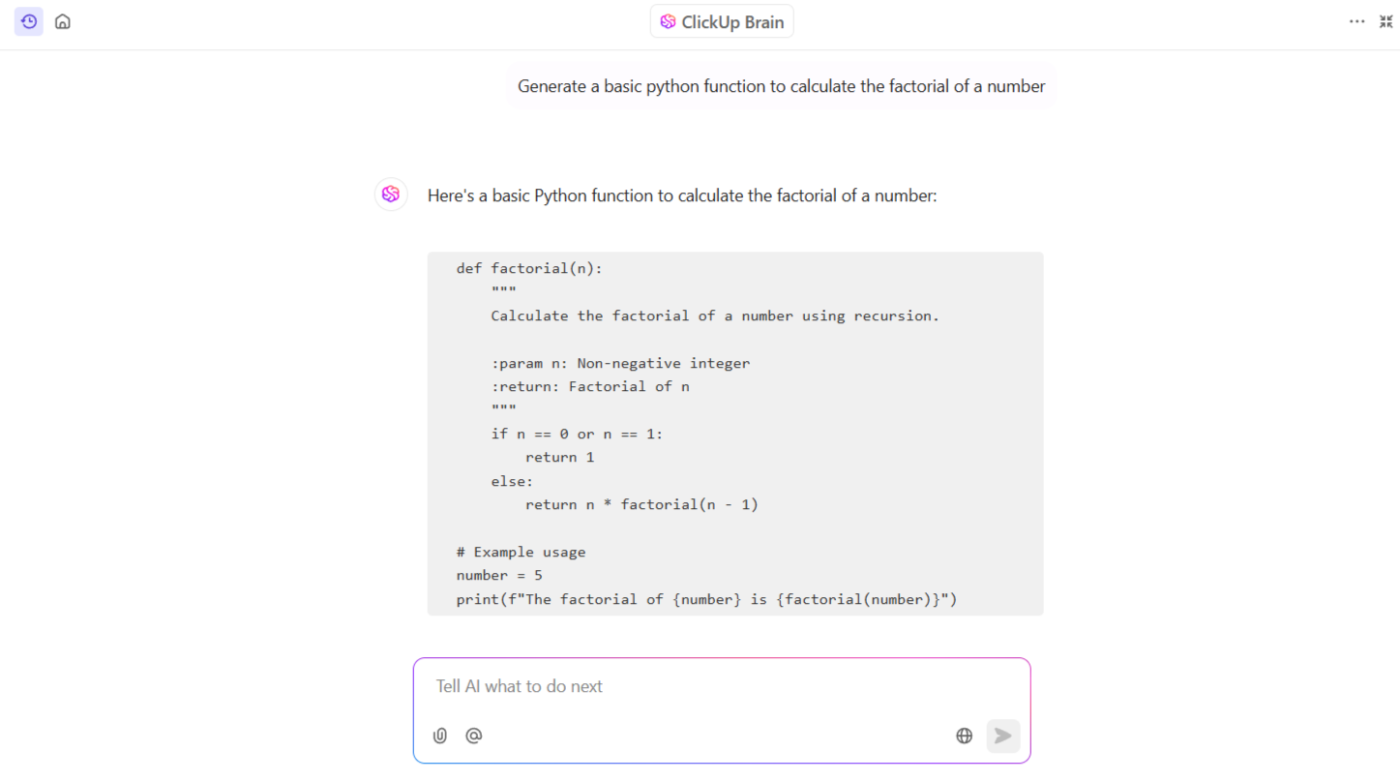
توفر أدوات إعداد التقارير الشاملة المدمجة في ClickUp Brain رؤى مهمة حول تقدم المشروع وإنتاجية الفريق. وهذا يساعد القادة على اتخاذ قرارات تستند إلى البيانات أثناء إدارة مشاريع الترميز واسعة النطاق.
هذا ليس كل شيء. يجمع ClickUp بين قوة LLMs القوية مثل Claude و Gemini و ChatGPT ليقدم لك رفيقًا واحدًا للذكاء الاصطناعي يقوم بكل شيء في مكان واحد.
📮 ClickUp Insight: 13% من المشاركين في استطلاعنا يرغبون في استخدام الذكاء الاصطناعي لاتخاذ القرارات الصعبة وحل المشكلات المعقدة. ومع ذلك، قال 28% فقط إنهم يستخدمون الذكاء الاصطناعي بانتظام في العمل. أحد الأسباب المحتملة هو المخاوف المتعلقة بالأمان! قد لا يرغب المستخدمون في مشاركة بيانات حساسة تتعلق باتخاذ القرارات مع ذكاء اصطناعي خارجي.
يحل ClickUp هذه المشكلة من خلال توفير حلول للمشكلات مدعومة بالذكاء الاصطناعي مباشرة في مساحة العمل الآمنة الخاصة بك. من SOC 2 إلى معايير ISO، يتوافق ClickUp مع أعلى معايير أمان البيانات ويساعدك على استخدام تقنية الذكاء الاصطناعي التوليدي بأمان في جميع أنحاء مساحة العمل الخاصة بك.
وثائق سهلة الاستخدام مع ClickUp Docs
يعيد ClickUp Docs تصور الوثائق الفنية من خلال نهج تعاوني قوي. قم بربط الوثائق والمهام والرموز بسلاسة، مع الحفاظ على تنظيم المواصفات وملاحظات التنفيذ وإمكانية الوصول إليها.
استخدم تنسيق كتلة الكود لمشاركة مقتطفات الكود مع تمييز بناء الجملة لأكثر من 50 لغة برمجة، مما يجعل التواصل أكثر وضوحًا ومراجعة الكود أكثر كفاءة.
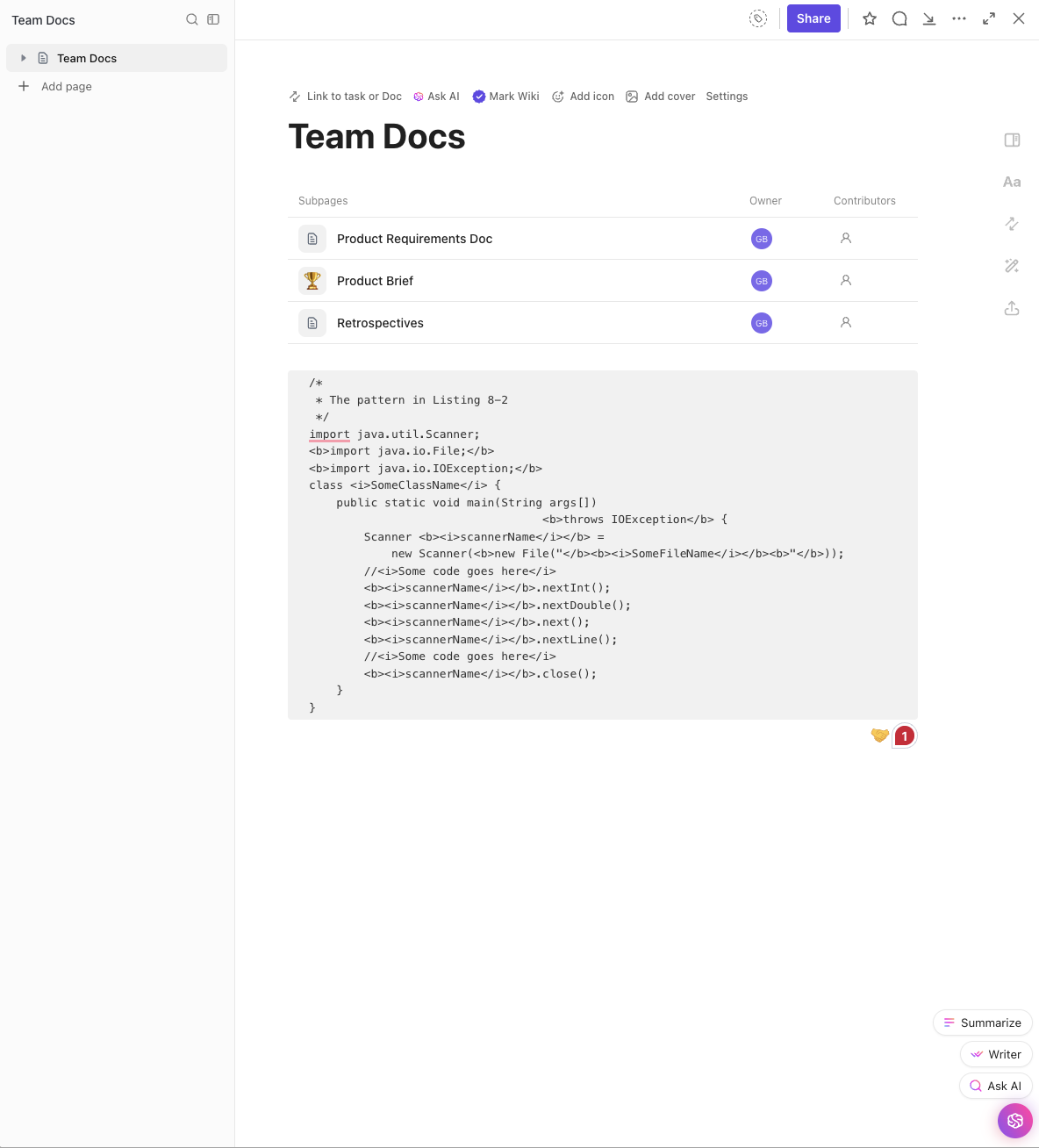
تدعم بيئة التوثيق الغنية هذه دورة حياة تطوير البرامج بالكامل مع الحفاظ على التحكم في الإصدارات وقدرات التعاون.
ClickUp لفرق البرمجيات: بيئة تطوير كاملة
يوفر ClickUp لفرق البرمجيات حلاً مصممًا خصيصًا لمواجهة التحديات الفريدة التي تواجه سير عمل تطوير البرمجيات. فهو يربط بين أنشطة التطوير وإدارة المشاريع من خلال إنشاء مصدر واحد للمعلومات لفريق المنتج بأكمله.
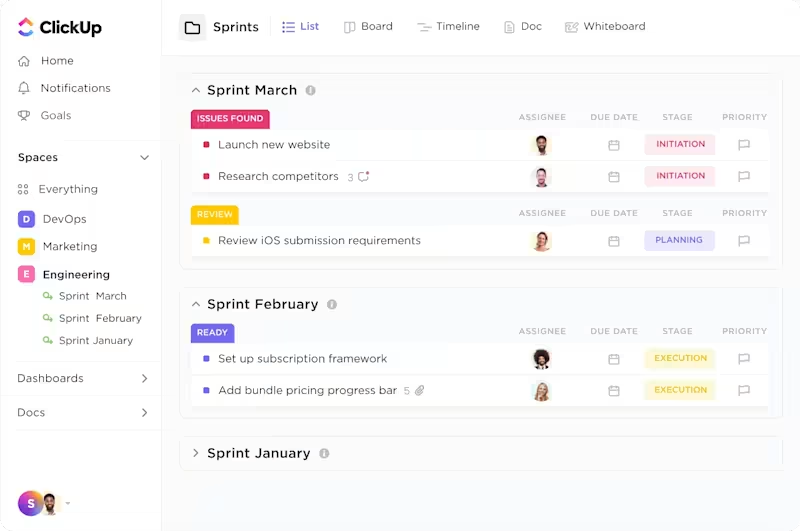
تتمتع المنصة بقدرات تكامل قوية مع GitHub و GitLab ومستودعات أخرى. يتيح ذلك للمطورين مزامنة الالتزامات والفروع وطلبات السحب مباشرةً داخل المهام، مما يلغي الحاجة إلى تبديل السياق مع ضمان إمكانية التتبع الكامل.
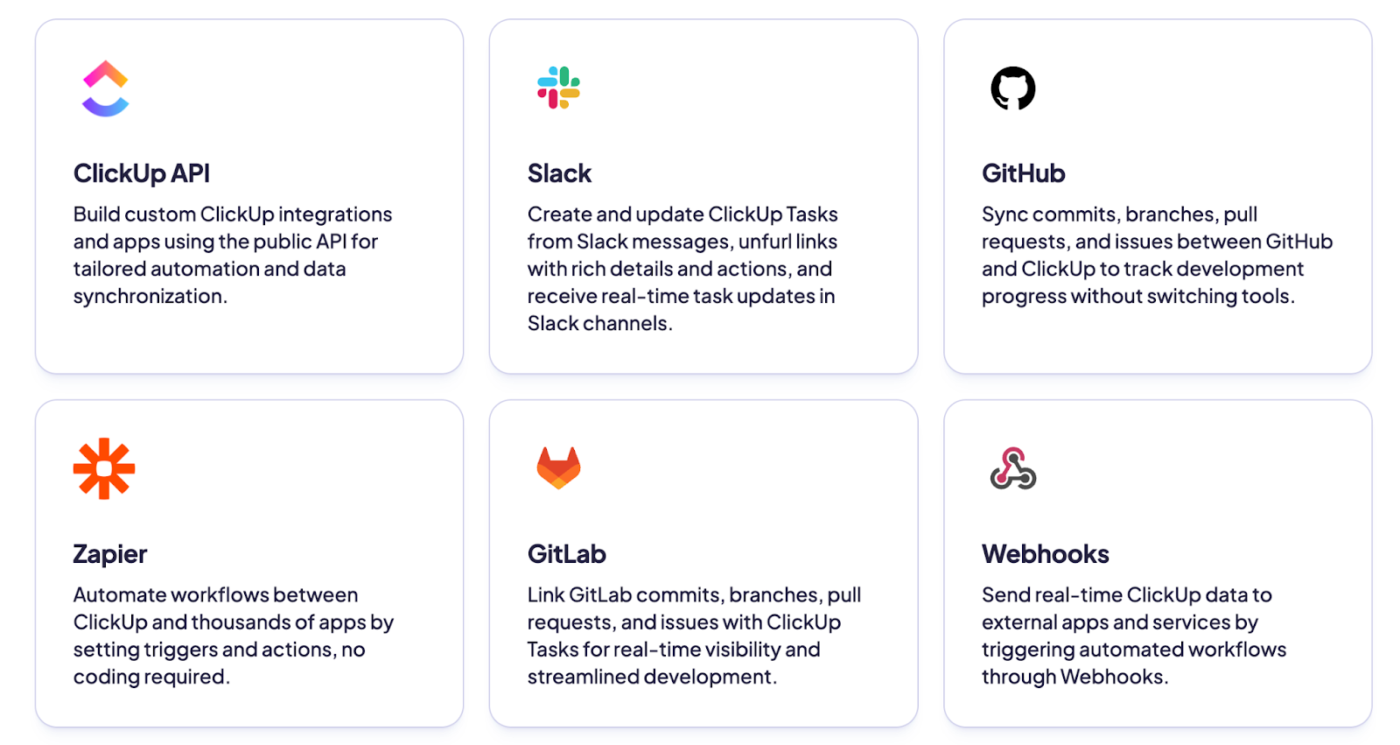
تتكيف أدوات ClickUp Agile مع منهجيتك المحددة — سواء كانت Scrum أو Kanban أو مختلطة — مما يقلل من النفقات الإدارية. وهذا يوفر المرونة التي تحتاجها فرق الهندسة للحفاظ على السرعة والجودة.
كما يمكنك مراقبة الجداول الزمنية والتبعيات والمراحل المهمة باستخدام لوحات ClickUp Dashboards و ClickUp's Custom Views، مثل لوحات Kanban ومخططات Gantt.
قوالب تطوير البرامج لإنتاجية فورية
يمنح قالب تطوير البرامج ClickUp فرق البرمجيات ميزة تنافسية من خلال سير عمل مسبق التكوين استنادًا إلى أفضل الممارسات في المجال. يوفر هذا القالب إطارًا كاملًا جاهزًا للاستخدام، مع إمكانية تخصيصه بالكامل وفقًا لاحتياجاتك الخاصة.
📖 اقرأ أيضًا: قوالب مجانية لخطة تطوير البرمجيات
من خلال دمج Cursor AI للترميز مع ClickUp لإدارة المشاريع، يمكن لفرق التطوير إنشاء نظام بيئي كامل يدعم كل جانب من جوانب دورة حياة تطوير البرمجيات — بدءًا من التخطيط الأولي إلى الترميز والاختبار والنشر.
فك شفرة أدوات البرمجة بالذكاء الاصطناعي باستخدام ClickUp
يمثل Cursor AI قفزة كبيرة إلى الأمام في طريقة تفاعل المطورين مع محرر الأكواد. إن دمج نماذج اللغة المتقدمة في بيئة البرمجة الخاصة بك يحول المهام الروتينية إلى مناقشات حول النوايا والتنفيذ.
يمكن للفرق تحقيق أقصى قدر من كفاءة التطوير من خلال الجمع بين مساعدة الترميز من Cursor AI وإدارة المشاريع من ClickUp. يدعم سير العمل القوي هذا كل شيء بدءًا من مقتطفات الأكواد الصغيرة وحتى هياكل المشاريع الكبيرة.
هل أنت مستعد لتحويل عملية التطوير لديك؟
اشترك في ClickUp اليوم واكتشف كيف يمكن للأدوات المناسبة للمطورين أن ترتقي بتجربة البرمجة من وظيفية إلى استثنائية.